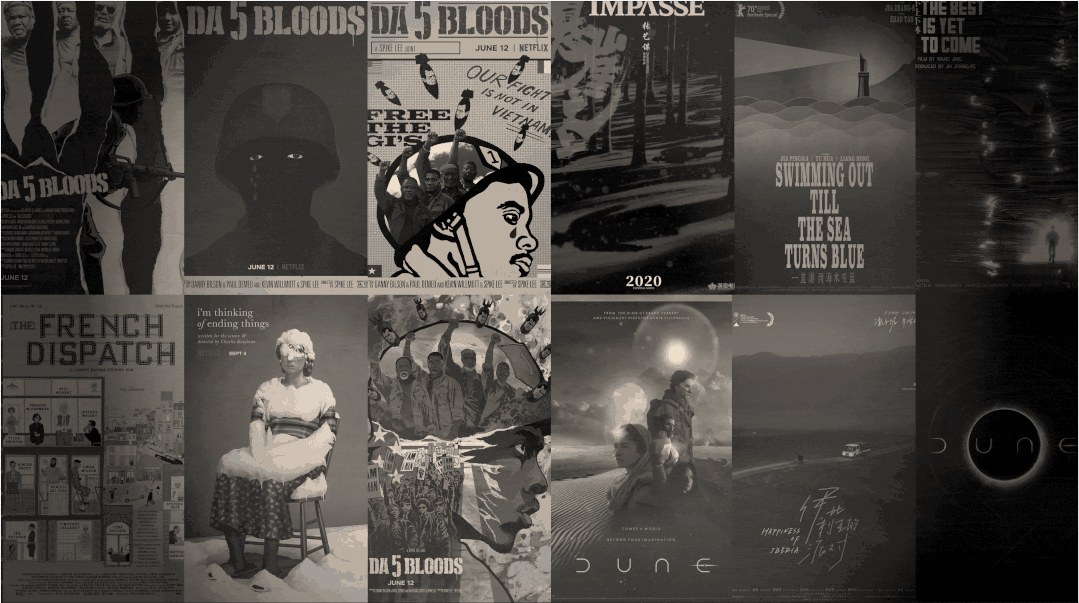1、在幻灯片母版中删除默认版式,绘制一个矩形,按住Ctrl+Shift拖拽,水平复制,再按住F4重复上一步。
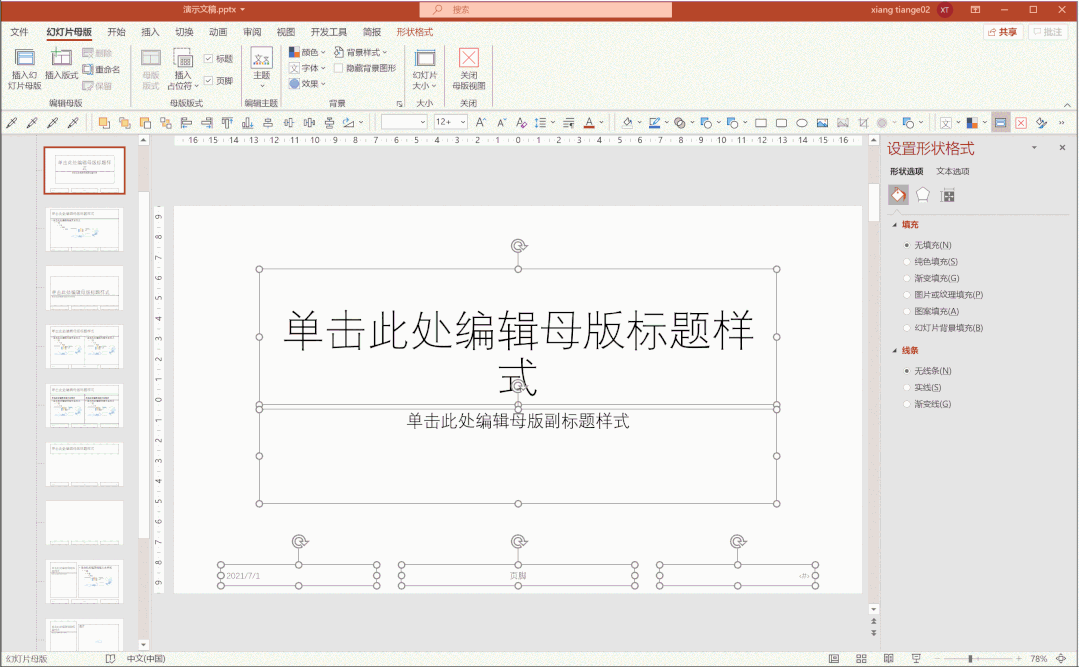
2、选中四个矩形,Ctrl+G组合,将图形调整至合适大小后,这样我们就得到了横向均匀分布的六个矩形
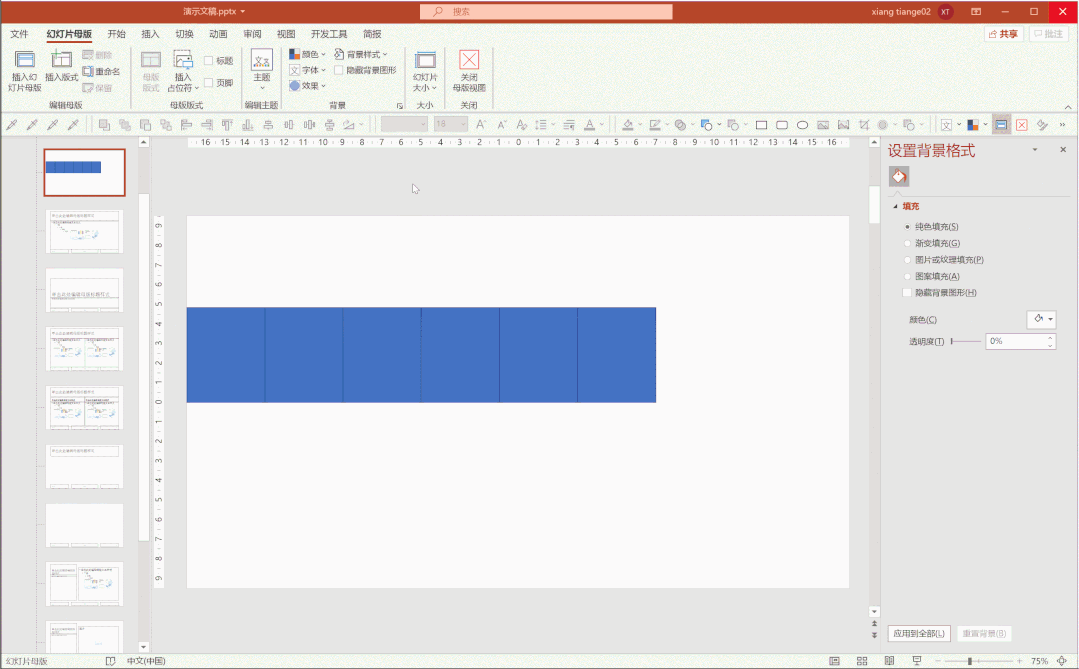
3、插入块悼对萱占位符-图片,绘制一个与矩形同样大小的图片占位符,将前面绘制的矩形删除 ,同样的操作,运用Ctrl+Shift和F4键复制多个占位符。
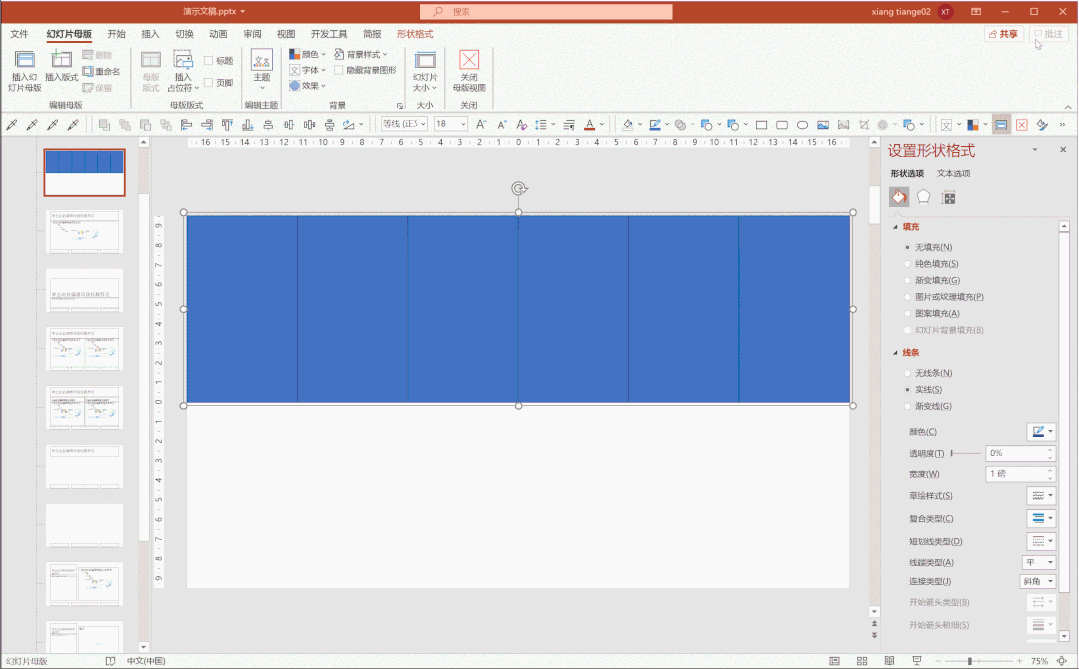
4、关闭母版视图,鼠标右击-版式,选择我们刚刚做的母版
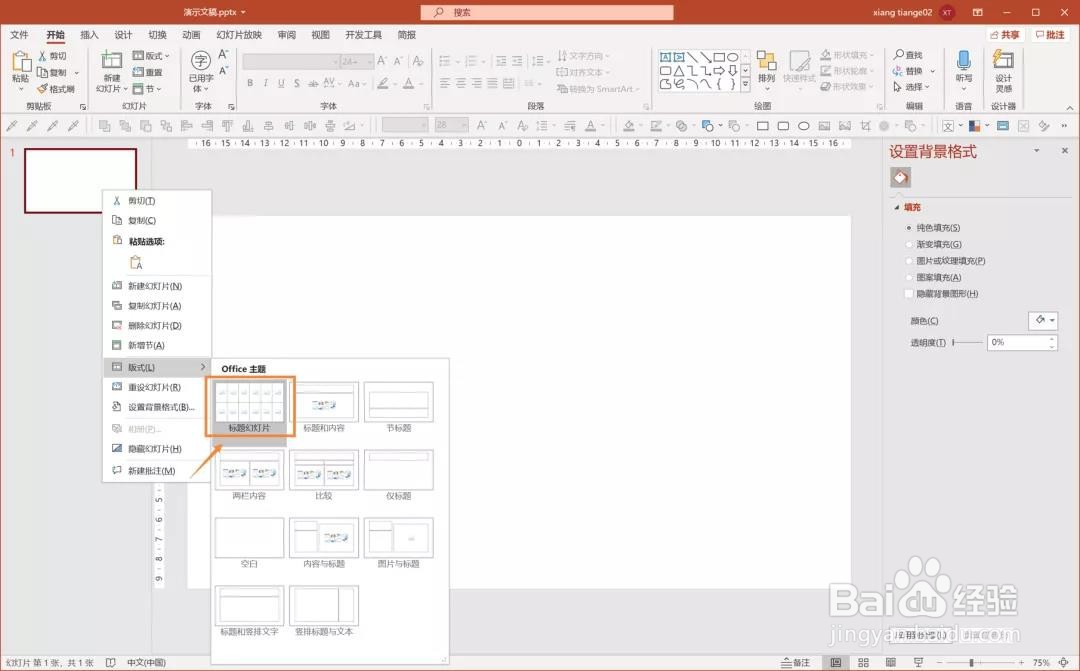
5、打开文件芾卤伲鹤夹,将我们需要的图片素材全部选中,拖进PPT,Ctrl+A全选,点击图片颜色中的重新着色,将图片色彩统一

6、加上蒙版,光效,文案,一张过渡页就完成啦。